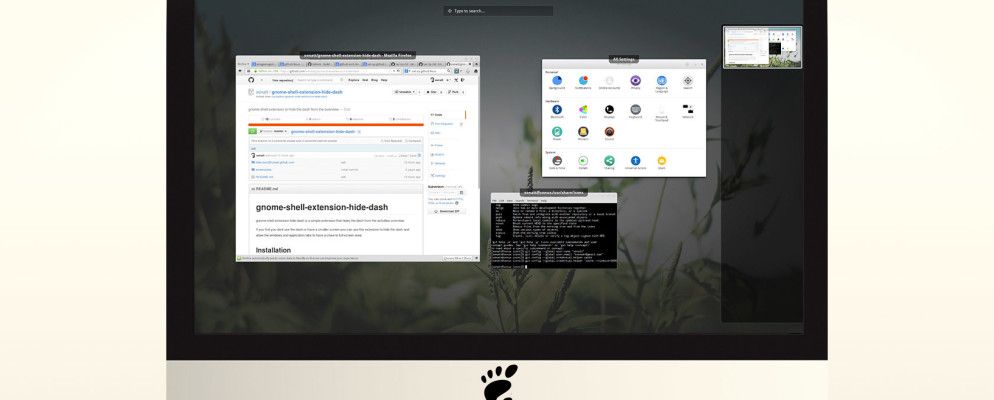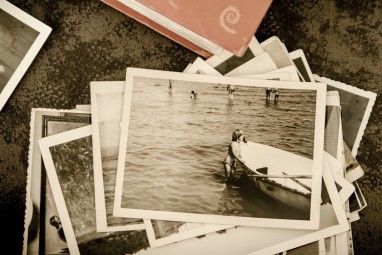使用GNOME一段时间后,您可能希望更改有关概览模式的一些内容,甚至调整面板。这八个扩展可以帮助您做到这一点!
当GNOME 3.0启动时,它引入了新的概述模式。在这里,您启动了应用程序,在Windows之间切换,并管理了虚拟桌面。我喜欢它,并且GNOME成为了我在任何操作系统上最喜欢的桌面环境。但是我仍然需要进行一些更改。
而且我可以。那是GNOME的一大优点。您可以进行足够的更改来赢得不喜欢默认体验的人。
用户可以通过创建扩展程序来调整GNOME Shell的任何方面。该项目在extensions.gnome.org提供了一个网站,其他人可以在其中下载这些作品。你知道吗?很有可能有人已经按照自己的方式调整了GNOME。
使用GNOME一段时间后,您可能希望您可以更改有关概览模式的一些内容。您可能还需要在调整面板时对其进行调整。这是八个扩展插件。
1。 Dash to Dock
GNOME早期的批评之一是进入概览模式以执行任何操作的麻烦。每当您要启动应用程序或切换到后台窗口时,一切都会发生变化。如果只有Dash(在概览模式下可见的Dock的GNOME名称)始终可见。
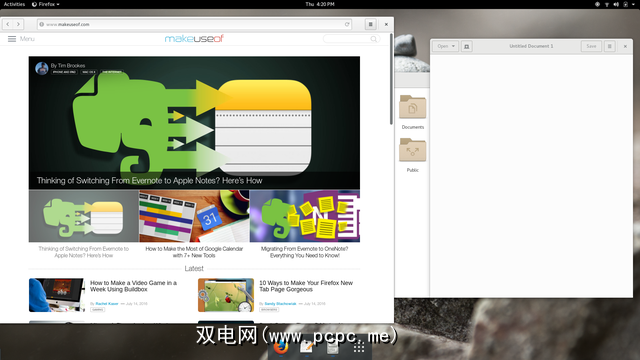
Dash到Dock可以使这种情况发生。该扩展程序可以使用Dash并使其始终存在。
您有更多的选择。一种是将扩展坞留在左侧还是将其移至屏幕的任何另一侧。另一个方法是,无论何时遇到障碍物,它始终保持可见或自动隐藏。您可以更改图标大小,使扩展坞透明,标记打开的窗口数等等。
2。隐藏Dash X
或者您可以完全删除Dash。这是我的首选方法。我没有点击应用程序来启动它们,而是搜索它们并按Enter。删除图标有助于我减少对打开应用的关注,而将更多的精力放在打开的窗口和每个虚拟桌面中的内容上。
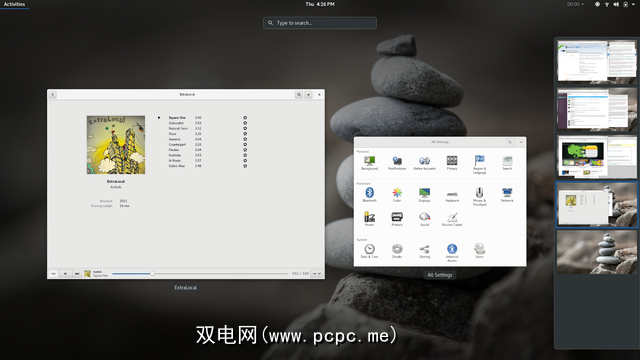
Hide Dash X不会有任何选择,也不需要它们。安装扩展程序后,Dash将消失。禁用扩展名将使Dash重新出现。简单。但这是我最喜欢的GNOME插件之一。
3。隐藏顶部栏
概览模式在单个屏幕上显示所有内容。这包括时间和状态指示器。那么,您真的需要始终在面板上显示该信息吗?
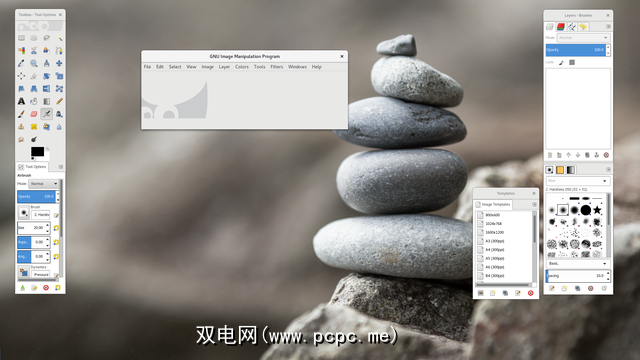
也许您需要。许多人喜欢一眼看到时间和剩余电池寿命。其他人则希望消除干扰,只看他们在做什么。此扩展名可以帮助他们。
您可以让面板仅在概览模式下显示,也可以将其设置为在单击屏幕边缘时显示。您甚至可以将概览模式设置为在面板运行时显示。这样,您可以将屏幕的整个顶部用作热点,而不仅是左上角。
它不必全部或全部。面板可以一直保持可见状态,直到窗口移入其空间为止。您还可以使用所选的键盘快捷键切换面板。
4。本机窗口放置
您是否发现难以k
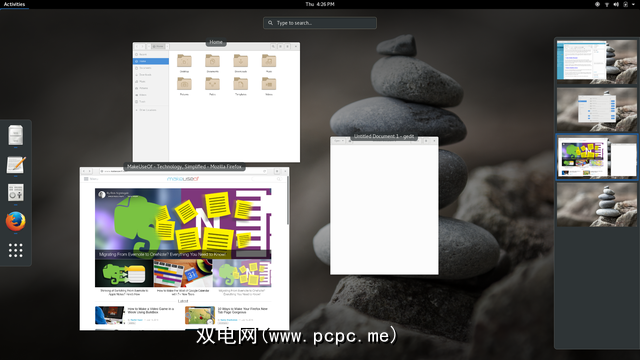
的窗口而不是将窗口滑动到一条直线上(如下图所示),可能会使它们与桌面上的显示保持接近(如上图所示)。另外,它将窗口标题从窗口的底部移到顶部。
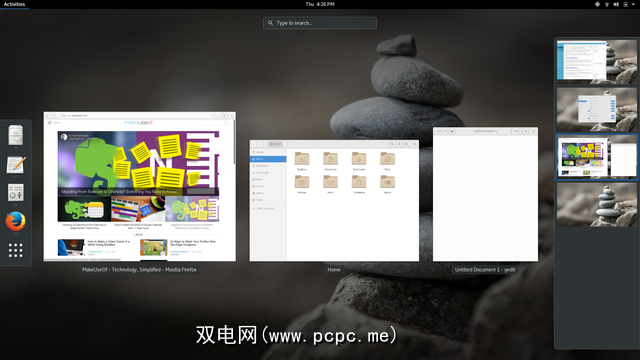
有时GNOME的默认行为与该扩展名之间的区别并不明显。其他时候,它有很大的不同。试一试,看看哪种方法对您更有意义。
5。删除下拉箭头
您是否曾经注意到面板中的下拉箭头?它们位于应用程序名称和状态指示符旁边。
这些箭头应该表明还有更多选项,但它们并不一致。为什么时钟旁边没有箭头?而且由于可以单击面板中的所有内容,所以甚至还需要那些指示符吗?
使用“删除下拉箭头"扩展程序摆脱它们。景气,问题解决了。
6。没有左上角热角
将光标移到屏幕的左上角将使您进入概览模式。因此,当您本想在Firefox中按下向后箭头时,不小心碰到该区域。
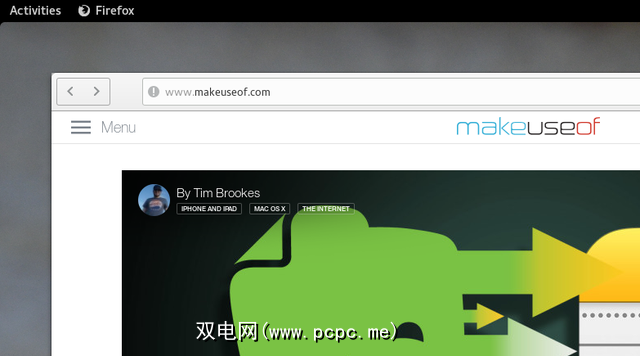
如果您倾向于更频繁地错误地激活热角,而不会,那么您可能会很高兴知道您可以永远阻止这种行为。而且,您仍然可以通过单击活动或按超级键来启动概述模式。下载此扩展程序后,您就可以自由使用。
7。 AppKeys
Ubuntu Unity的一大优点是能够使用键盘快捷键启动应用程序。 Super + 1 启动第一个应用程序, Super + 2 启动第二个应用程序,依此类推。
GNOME Shell的行为不一样,但这并不是扩展无法解决的。 AppKeys使魔术发生。而且,如果您在输入热键的同时按住 Shift ,则可以打开一个新窗口。
8。动态面板透明度
基本操作系统可以说是最直观的Linux发行版。它的优点之一是当没有最大化窗口时面板透明的方式。
这是一种视觉元素,可以在GNOME桌面上轻松自在地使用。为此,请尝试使用此扩展程序。现在,当您最大化和最大化窗口时,面板将消失。
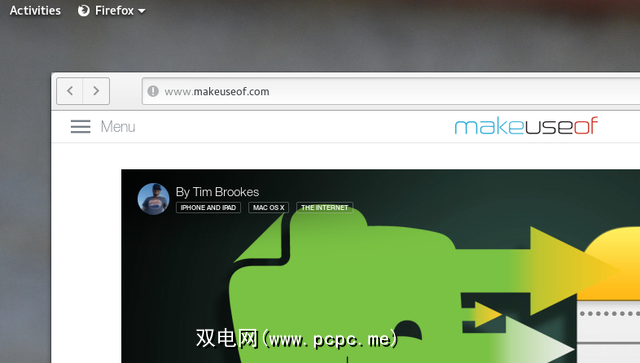
根据墙纸的不同,纯净的透明度可能很难看清。在这种情况下,请尝试使用Dynamic Top Bar扩展程序;
现在更好了,不是吗?
GNOME Shell的可定制性是其最大的优势之一。启用扩展程序就像在浏览器中单击按钮一样容易。删除它很简单。如果只有所有软件都可以如此容易地进行调整。
上面的许多附加功能是如此无缝,那么令人惊讶的是,默认情况下未包含这些功能。那里的许多其他扩展都不是这种情况。
您认为哪些GNOME Shell扩展至关重要?您会推荐给谁?我喜欢发现新的扩展,因此我将密切注意注释!
标签: GNOME Shell Linux Linux桌面环境